এই টিউটোরিয়ালটি এমন ব্যবহারকারীদের জন্য লেখা হয়েছে যারা কম্পিউটার বা ড্রাইভ বিক্রি, দান বা প্রত্যাখ্যান করার আগে তাদের পিসি (ডেস্কটপ বা ল্যাপটপ) হার্ড ড্রাইভ সম্পূর্ণরূপে মুছে ফেলতে চান। একটি ড্রাইভ (হার্ড ডিস্ক, ইউএসবি, মেমরি কার্ড, ইত্যাদি) মুছে ফেলার মাধ্যমে, আপনি নিশ্চিত করেন যে এটিতে সংরক্ষিত সমস্ত ডেটা স্থায়ীভাবে মুছে যাবে এবং কেউ এটি থেকে ডেটা পুনরুদ্ধার করতে পারবে না, কোনোভাবেই৷
আপনি হয়তো ইতিমধ্যেই জানেন যে, ড্রাইভে সংরক্ষিত যেকোন তথ্য 0 এবং 1 আকারে সংরক্ষণ করা হয়। এর মানে হল যে কোনো একক ফাইল (টেক্সট, ডকুমেন্ট, ফটো, প্রোগ্রাম ইত্যাদি) সারি ছাড়া আর কিছুই নয়। 0 এর এবং 1 এর। এখন, যখন আপনি একটি ড্রাইভে একটি ফাইল মুছে ফেলেন, তখন সিস্টেমটি সত্যিই ফাইলটি মুছে দেয় না (ফাইলের সাথে সম্পর্কিত সমস্ত শূন্য এবং একটি), কিন্তু পরিবর্তে এটি শুধুমাত্র সেই ফাইলটির রেফারেন্স মুছে দেয়, যার মানে হল যে প্রত্যেকে ফাইলটি পুনরুদ্ধার করতে পারে। একটি ফাইল পুনরুদ্ধার প্রোগ্রাম ব্যবহার করে ফাইল মুছে ফেলা হয়েছে, যদি না ডেটা ওভাররাইট করা হয়।
ড্রাইভ ফর্ম্যাট করার সময় বা পার্টিশন মুছে ফেলার সময় কী হবে? সাধারণভাবে ফলাফল একই:ডিস্কে ডেটা থাকে , কারণ আপনি যখন একটি হার্ড ড্রাইভ ফর্ম্যাট করেন বা যখন আপনি একটি পার্টিশন মুছে ফেলেন তখন সিস্টেমটি সমস্ত সঞ্চিত ডেটার শুধুমাত্র ইন্ডেক্সিং তথ্য মুছে ফেলে এবং সম্পূর্ণ ড্রাইভের বিষয়বস্তু শূন্য দিয়ে বা অন্যান্য র্যান্ডম ডেটা দিয়ে ওভাররাইট করে সম্পূর্ণরূপে ধ্বংস করে না৷ তাই যদি ড্রাইভ বা পার্টিশনটি ওভাররাইট না করা হয়, তবে একটি হার্ড ড্রাইভ ডেটা রিকভারি প্রোগ্রাম ব্যবহার করে ডেটা পুনরুদ্ধার করা যেতে পারে৷
কিভাবে একটি কম্পিউটার হার্ড ড্রাইভ, ইউএসবি বা মেমরি স্টিক স্থায়ীভাবে মুছে ফেলবেন৷
একটি হার্ডডিস্ক সম্পূর্ণরূপে মুছে ফেলার জন্য সবচেয়ে নিরাপদ পদ্ধতি হল একটি ডেটা ধ্বংসকারী সফ্টওয়্যার (যা "ড্রাইভ ওয়াইপ" বা "ডিস্ক স্যানিটাইজেশন" সফ্টওয়্যার নামেও পরিচিত) ব্যবহার করা, কারণ এই ধরনের সফ্টওয়্যার সমস্ত সঞ্চিত জিনিসগুলি ওভাররাইট করে হার্ড ড্রাইভকে সম্পূর্ণরূপে মুছে ফেলে। তথ্য পুনরুদ্ধার অসম্ভব করার জন্য তথ্য একাধিকবার।
এই টিউটোরিয়ালে আমরা আপনার কম্পিউটার বা একটি নির্দিষ্ট ড্রাইভ (হার্ড ডিস্ক, ইউএসবি স্টিক, মেমরি কার্ড, ইত্যাদি) সম্পূর্ণরূপে মুছে ফেলার জন্য বিনামূল্যে তিনটি (3) নির্ভরযোগ্য ডেটা ধ্বংস প্রোগ্রাম উপস্থাপন করেছি। প্রথম দুটি প্রোগ্রাম (CCleaner এবং Eraser) উইন্ডোজ পরিবেশের মধ্যে থেকে একটি ড্রাইভ মুছে ফেলার জন্য ব্যবহার করা যেতে পারে এবং তৃতীয় প্রোগ্রাম (DBAN) DBAN বুট মিডিয়া থেকে আপনার পিসি শুরু করে কম্পিউটারের সমস্ত বিষয়বস্তু মুছে ফেলার জন্য ব্যবহার করা যেতে পারে। *
* নোট:
1. আপনি যদি ভবিষ্যতে ড্রাইভটি ব্যবহার করতে না চান তবে আপনি কেবল ডিস্কটি ধ্বংস করে স্থায়ীভাবে এর বিষয়বস্তু ধ্বংস করতে পারেন। এটি করতে, একটি স্ক্রু ড্রাইভার নিন এবং ড্রাইভটি বিচ্ছিন্ন করুন। তারপরে স্ক্রু ড্রাইভার দিয়ে অভ্যন্তরীণ বৃত্তাকার ডিস্কের (প্ল্যাটার) পৃষ্ঠটি স্ক্র্যাচ করুন বা - ভাল- এটি একটি হাতুড়ি দিয়ে ভেঙে দিন যাতে এটি অন্য হার্ড ড্রাইভে লোড করা হলেও এটি পড়া না যায়।
2। আপনি যদি কমান্ড প্রম্পট থেকে একটি HDD বা SSD ড্রাইভ নিরাপদে মুছে ফেলতে চান, তাহলে এই টিউটোরিয়ালটি পড়ুন:কমান্ড প্রম্পট বা ডিস্কপার্ট থেকে একটি হার্ড ড্রাইভ কীভাবে ফর্ম্যাট করবেন৷
- ক্লিনার
- ইরেজার
- দারিকস বুট এবং নিউক (DBAN)
1. CCleaner।
আপনি হয়তো জানেন, আপনার উইন্ডোজ পিসি পরিষ্কার এবং অপ্টিমাইজ করার জন্য CCleaner হল সবচেয়ে জনপ্রিয় ফ্রিওয়্যার টুল। CCleaner-এর অনেকগুলি বৈশিষ্ট্যের মধ্যে একটি হল "ড্রাইভ ওয়াইপার" টুল, যা (আপনি এর নাম দেখেই বুঝতে পারবেন) আপনার কম্পিউটারে একটি সংযুক্ত ড্রাইভকে নিরাপদে মুছে ফেলার জন্য ব্যবহার করা যেতে পারে৷
CCleaner দিয়ে একটি ড্রাইভ মুছতে:
* মনোযোগ: একটি ড্রাইভ মুছে ফেলার আগে, অন্য স্টোরেজ ডিভাইসে এর সমস্ত বিষয়বস্তু ব্যাকআপ করুন . *
1। আপনার কম্পিউটারে CCleaner ডাউনলোড এবং ইনস্টল করুন।
2. CCleaner চালু করুন, Tools এ ক্লিক করুন বাম দিকে এবং তারপর ড্রাইভ ওয়াইপার ক্লিক করুন৷ .
 ।
।
3. মুছা অপশনে:
ক সম্পূর্ণ ড্রাইভ (সমস্ত ডেটা মুছে ফেলা হবে)
নির্বাচন করুন৷ b. সাবধানে নির্বাচন করুন ড্রাইভ যেটা আপনি মুছে দিতে চান।
c. সংরক্ষিত ডেটা কতবার ওভাররাইট করা হবে তা নির্বাচন করুন। (যত বেশি পাস করলে পুনরুদ্ধারের সম্ভাবনা কম হয়, তবে মুছাতে আরও সময় লাগে)।
d. মোছা ক্লিক করুন৷ বোতাম।
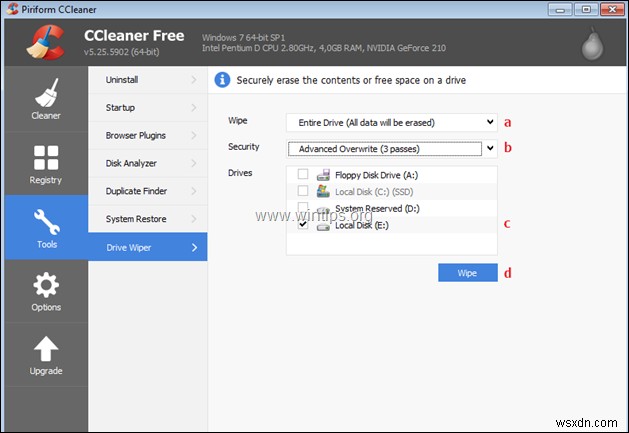
2. ইরেজার।
ইরেজার হল Windows এর জন্য একটি উন্নত নিরাপত্তা টুল যা আপনাকে আপনার হার্ড ড্রাইভ থেকে সংবেদনশীল ডেটাকে বেশ কয়েকবার সাবধানে নির্বাচিত প্যাটার্ন (ধ্বংস পদ্ধতি) দিয়ে মুছে ফেলার অনুমতি দেয়। উপরন্তু, ইরেজার সফ্টওয়্যারটি আপনার পিসিতে একটি নির্দিষ্ট ফাইল বা ফোল্ডার মুছে ফেলার ক্ষমতা রাখে এবং পুনরুদ্ধার করা অসম্ভব করে তোলে।
ইরেজার দিয়ে হার্ড ড্রাইভ মুছতে।
* মনোযোগ: একটি ড্রাইভ মুছে ফেলার আগে, অন্য স্টোরেজ ডিভাইসে এর সমস্ত বিষয়বস্তু ব্যাকআপ করুন . *
1। আপনার কম্পিউটারে ইরেজার ডাউনলোড এবং ইনস্টল করুন৷
2.৷ ইরেজার চালু করুন এবং সূচি মুছে দিন ক্লিক করুন -> নতুন টাস্ক .
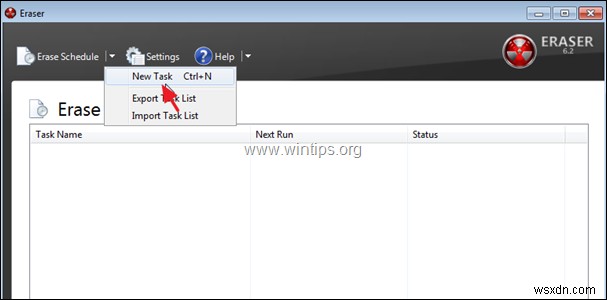
3. তারপর ডেটা যোগ করুন ক্লিক করুন

4. 'মোছার জন্য ডেটা নির্বাচন করুন' বিকল্পগুলিতে:
ক টার্গেট টাইপ এ , ড্রাইভ/পার্টিশন নির্বাচন করুন
খ. ইরেজার পদ্ধতি পরিবর্তন করুন গুটম্যানের কাছে অথবা US DoD 5220.22-M
-এ গ. সাবধানে নির্বাচন করুন ড্রাইভ যে আপনি মুছে ফেলতে চান
d. ঠিক আছে ক্লিক করুন .

3. দারিকের বুট এবং নিউক (DBAN)
ডিবিএএন, একটি চমৎকার মোছার সরঞ্জাম যা আপনার সিস্টেম ড্রাইভকে নিরাপদে মুছে ফেলার জন্য ব্যবহার করা যেতে পারে, বিশেষ করে এমন ক্ষেত্রে যেখানে আপনি আপনার পিসি বিক্রি করতে, দান করতে বা ফেলে দিতে চান৷
দারিকের বুট এবং নিউক হার্ড ডিস্ক ইরেজার টুল দিয়ে আপনার পিসি সম্পূর্ণরূপে মুছে ফেলতে:
* মনোযোগ: আপনার কম্পিউটার মুছে ফেলার আগে, এর সমস্ত বিষয়বস্তু অন্য স্টোরেজ ডিভাইসে ব্যাকআপ করুন . *
1। DBAN ডাউনলোড করুন।
2. DBAN.ISO ফাইলটিকে একটি CD বা USB মিডিয়াতে বার্ন করুন৷
3. যে কম্পিউটারে আপনি মুছে ফেলতে চান, DBAN মিডিয়া থেকে বুট করুন।
4. ইন্টারেক্টিভ মোডে ডিবিএএন শুরু করতে প্রথম স্ক্রিনে এন্টার টিপুন।
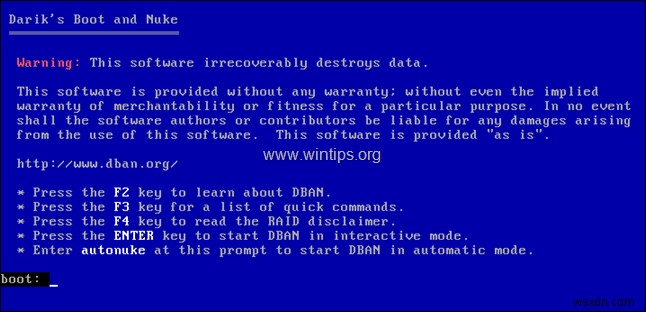
5। পরবর্তী স্ক্রিনে:
ক যদি আপনার একটি ড্রাইভের বেশি থাকে, তাহলে J ব্যবহার করুন এবং K আপনি যে ড্রাইভটি মুছতে চান সেখানে নেভিগেট করার জন্য কী।
b. স্পেস টিপুন আপনি যে ড্রাইভটি মুছতে চান সেটি নির্বাচন করার জন্য কী।
c. M টিপুন মুছে ফেলার পদ্ধতিটি Gutman Wipe, এ পরিবর্তন করার জন্য কী অথবা US DoD 5220.22-M.তে
d. F10 টিপুন ড্রাইভ মুছা শুরু করতে।
\ 
এটাই! আপনার অভিজ্ঞতা সম্পর্কে আপনার মন্তব্য রেখে এই গাইড আপনাকে সাহায্য করেছে কিনা তা আমাকে জানান। অন্যদের সাহায্য করার জন্য অনুগ্রহ করে এই গাইডটি লাইক এবং শেয়ার করুন৷


